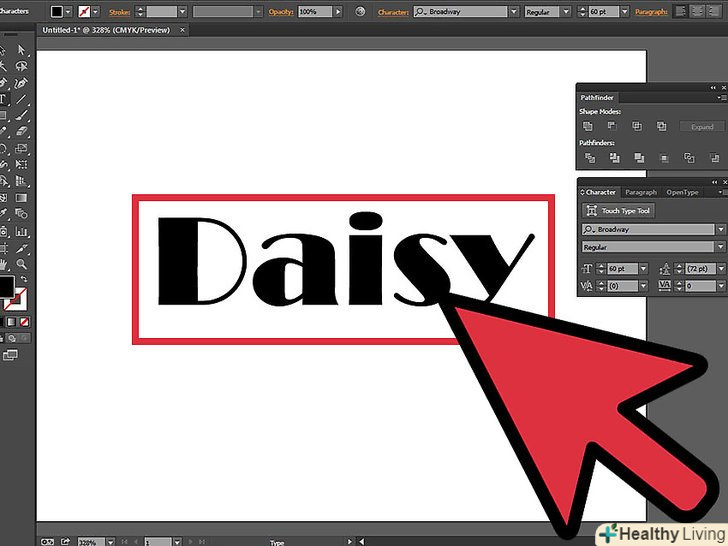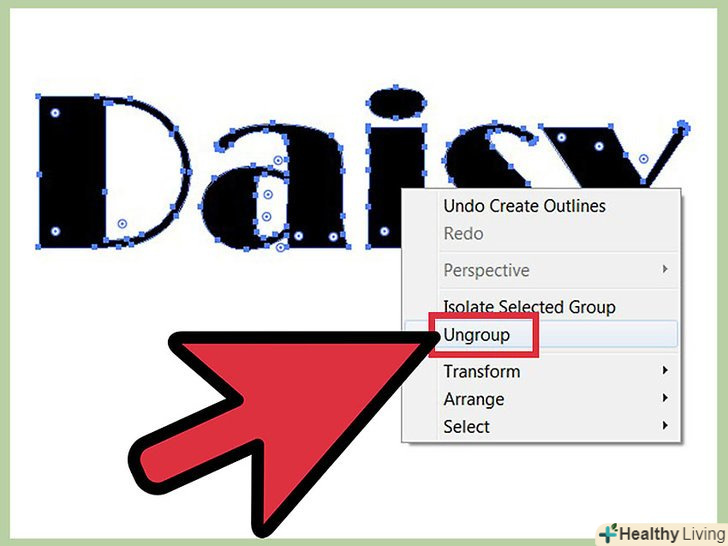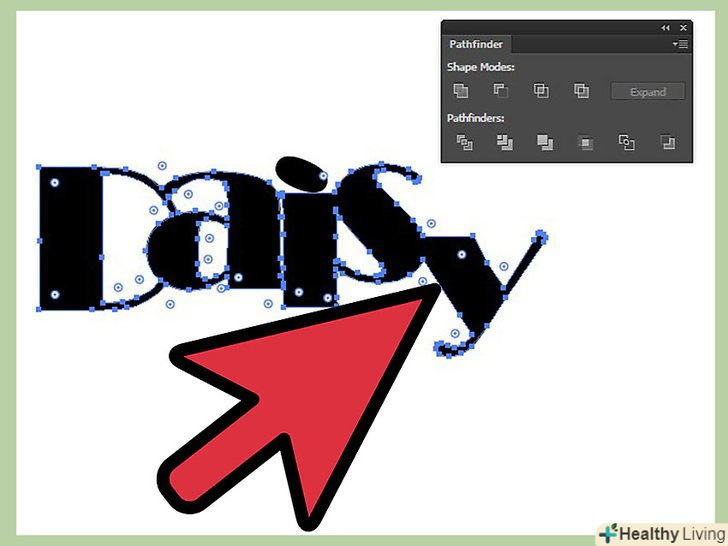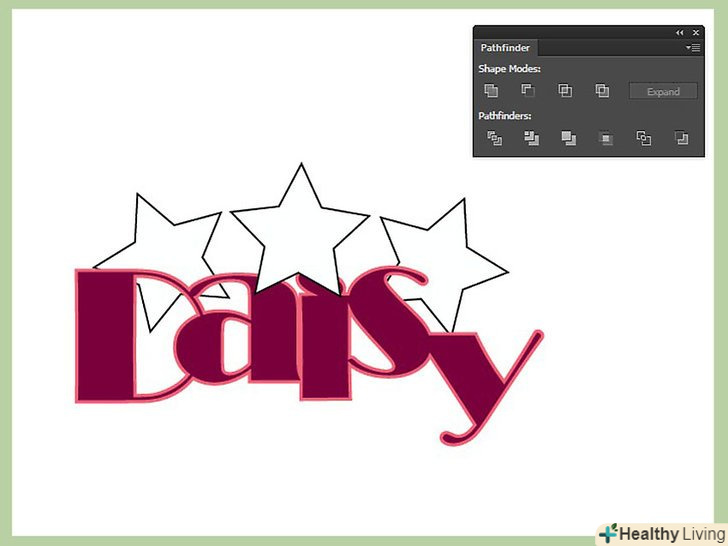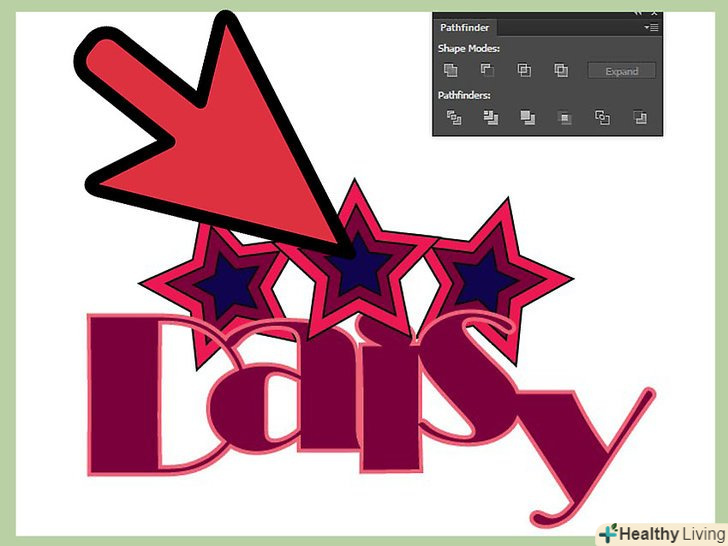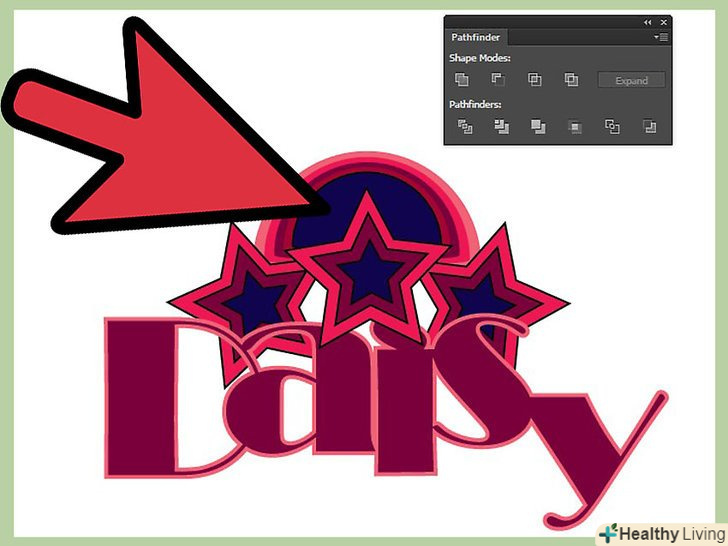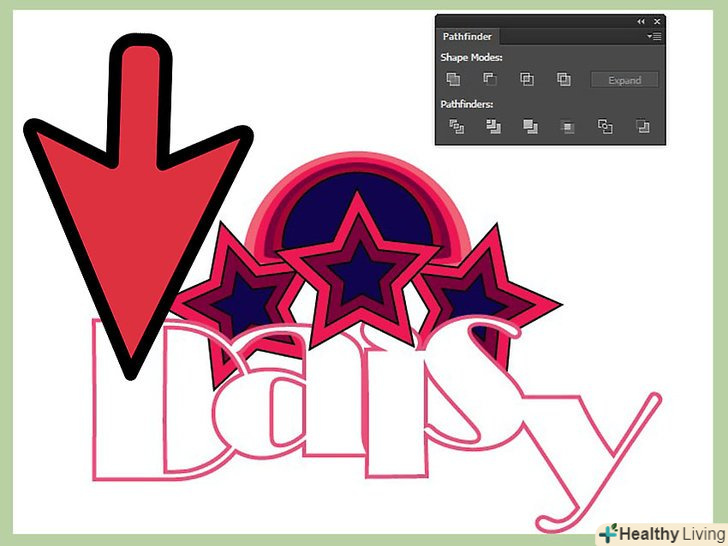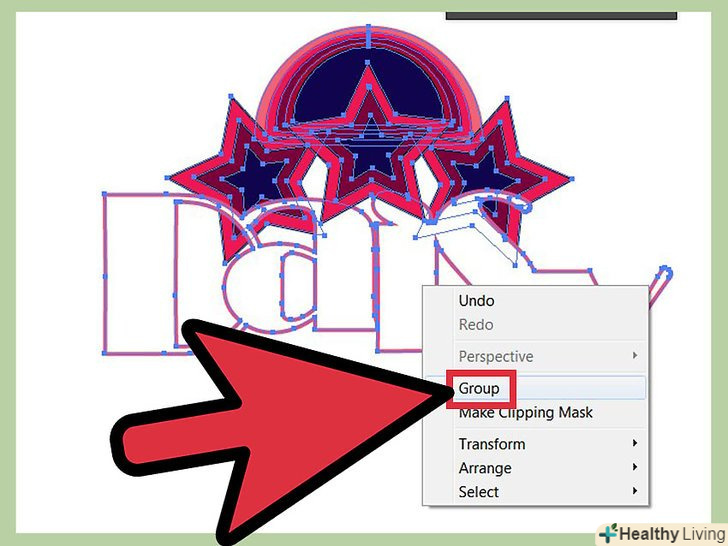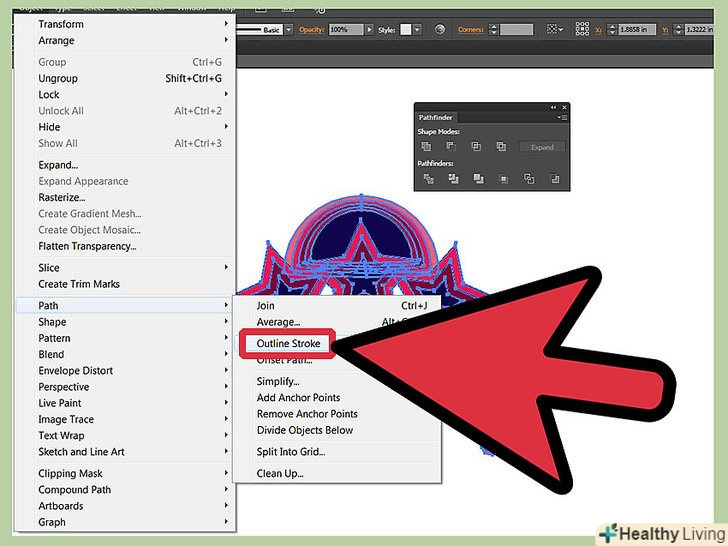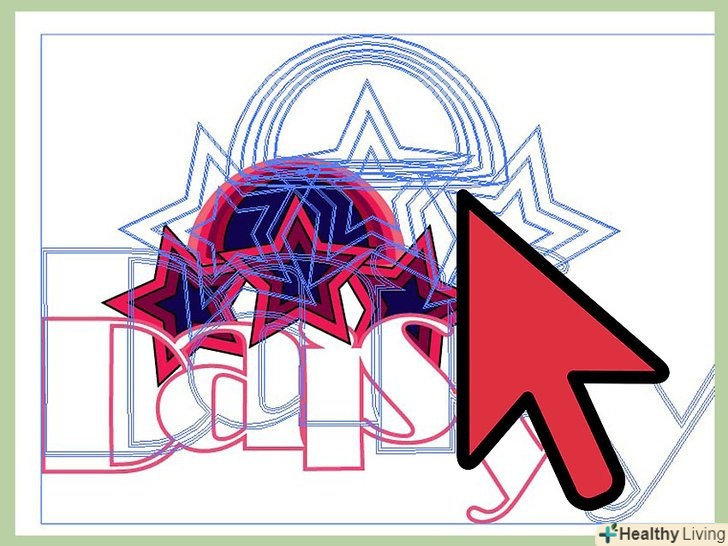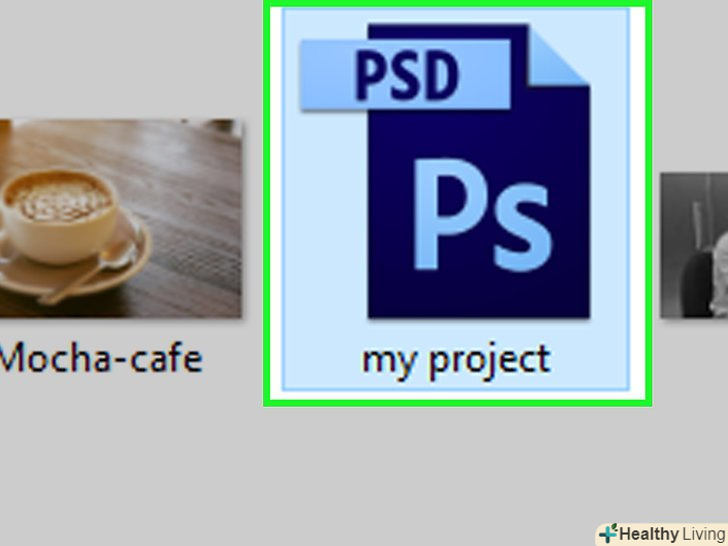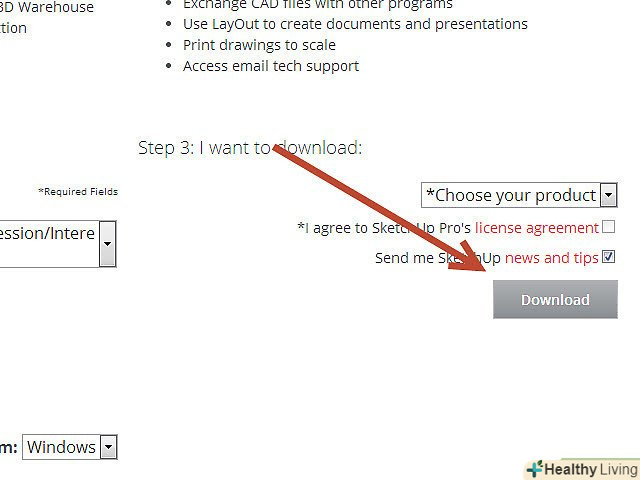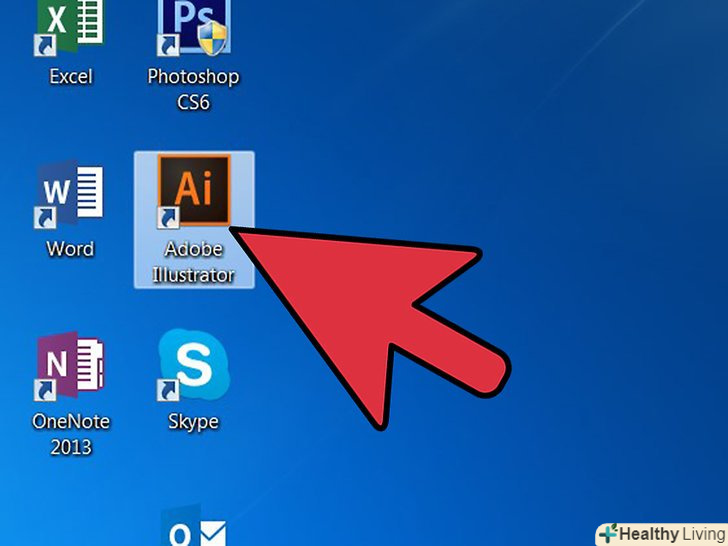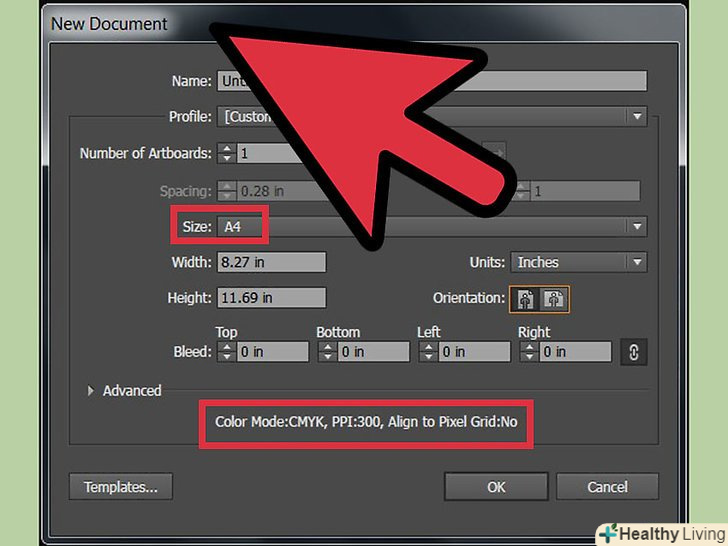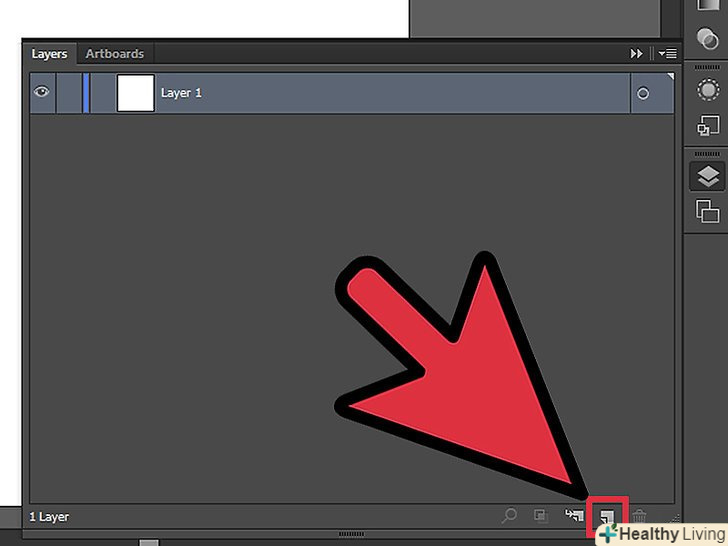На логотипі може бути все що завгодно. Назва бренду, компанії або навіть ваше власне ім'я. Існує безліч способів створити логотип. У цій статті ви дізнаєтеся, як використовувати Adobe Illustrator.
Кроки
 Виберіть шрифт, відповідний до Вашого стилю та індивідуальності.далі, напишіть ваше ім'я. Встановіть розмір шрифту від 60 до 100 pt.
Виберіть шрифт, відповідний до Вашого стилю та індивідуальності.далі, напишіть ваше ім'я. Встановіть розмір шрифту від 60 до 100 pt. Виконайте векторизацію шрифту, слідуючи по даному шляху: виберіть font &#gt; натисніть правою кнопкою і клікніть на create outlines. Після векторизації вашого шрифту, Виберіть шрифт &#gt; натисніть правою кнопкою і потім клікніть на ungroup.
Виконайте векторизацію шрифту, слідуючи по даному шляху: виберіть font &#gt; натисніть правою кнопкою і клікніть на create outlines. Після векторизації вашого шрифту, Виберіть шрифт &#gt; натисніть правою кнопкою і потім клікніть на ungroup. Так як букви не будуть згрупованими, ви можете їх пересувати.можливо вам захочеться збільшити дистанцію між буквами. Після цього, виберіть букви і клікніть на unite у віконці pathfinder.
Так як букви не будуть згрупованими, ви можете їх пересувати.можливо вам захочеться збільшити дистанцію між буквами. Після цього, виберіть букви і клікніть на unite у віконці pathfinder. Наступний крок-це зафарбовування букв і їх обведення, і створення форми зірки.
Наступний крок-це зафарбовування букв і їх обведення, і створення форми зірки.- Тут представлені приклади кольорів, використаних для даного логотипу: індиго: C=100, M=100, Y=0, K=58; сливовий: C=0, M=100, Y=15, K=60; Темно-бардовий: C=100, M=0, Y=60, K=37; червоний мандарин: C=0, M=100, Y=55, K=0; Рожевий: C=0, M=76, Y=38, k=0.
- Після зафарбовування букв і їх обведення, поставте зірку поверх центру вашого імені. Поверніть зірку на 25 градусів, а потім на -25 градусів. Потім скопіюйте. Помістіть 2 зірки над лівою верхньою і правою верхньою частиною вашого імені.
- Ви можете використовувати будь-яку форму або букву, яка найкраще підходить до вашого характеру. Якщо ви хочете використовувати банан замість зірки-використовуйте.
 Виберіть 3 зірки і зменшіть розмір до 70%, а потім ще на 40% менше.заповніть колір від меншої до більшої зірки, червоний мандарин, темно-бардовий і індиго. Переконайтеся в тому, що права і ліва зірка знаходяться над краями вашого імені.
Виберіть 3 зірки і зменшіть розмір до 70%, а потім ще на 40% менше.заповніть колір від меншої до більшої зірки, червоний мандарин, темно-бардовий і індиго. Переконайтеся в тому, що права і ліва зірка знаходяться над краями вашого імені. Створіть веселку, малюючи півкола.Створіть півколо і зменшіть розмір до 90% і потім скопіюйте. Продовжуйте в тому ж дусі до тих пір, поки останній півколо не досягне розміру в 60% від початкового.
Створіть веселку, малюючи півкола.Створіть півколо і зменшіть розмір до 90% і потім скопіюйте. Продовжуйте в тому ж дусі до тих пір, поки останній півколо не досягне розміру в 60% від початкового. Коли з графікою буде готові, спробуйте різні кольори для букв і обведення вашого імені.зрештою, ви хочете створити унікальний логотип.
Коли з графікою буде готові, спробуйте різні кольори для букв і обведення вашого імені.зрештою, ви хочете створити унікальний логотип.- Клацніть на віконце зовнішнього вигляду, де можна подивитися колір і кількість використаних обводок.
- Наступний крок-це додавання обведення до вашого імені. Додайте обведення, перетягуючи першу обведення на іконку"create a new layer". Зробіть 4 обведення так, щоб кожна наступна відрізнялася за розміром на 2 pt.
- Змініть зафарбовування вашого імені з темно-бордового на білий.
 Виберіть все (або CTRL + A)і згрупуйте.
Виберіть все (або CTRL + A)і згрупуйте. Виконайте векторизацію обведення так, щоб під час наступної зміни розміру обведення не змінювалася. виконайте векторизацію, вибираючи всі &#gt; object &#gt; path &#gt; outline stroke.
Виконайте векторизацію обведення так, щоб під час наступної зміни розміру обведення не змінювалася. виконайте векторизацію, вибираючи всі &#gt; object &#gt; path &#gt; outline stroke. Тепер ви можете змінити розмір вашого логотипу.
Тепер ви можете змінити розмір вашого логотипу. Остаточний результат нашого логотипу.
Остаточний результат нашого логотипу. Ось і все.
Ось і все.